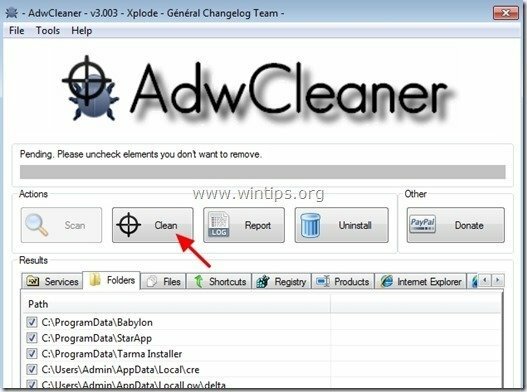AtuZi е рекламен софтуер, който, когато е инсталиран на вашия компютър, променя настройките на вашия компютър, за да печелете пари, като показвате изскачащи реклами или като пренасочвате търсенията си към реклами от неизвестни издателства. Ако компютърът е заразен с “Атузи” рекламен софтуер, тогава повече изскачащи реклами се показват на екрана на компютъра на жертвата и скоростта на компютъра се забавя поради злонамерената програма, работеща на заден план.
AtuZi Рекламният софтуер може да инсталира допълнителни плъгини (ленти с инструменти, разширения или добавки) в уеб браузъра, за да представи нежелани реклами на потребителя на компютъра. Рекламни програми като тази може да съдържат зловреден софтуер (зловреден софтуер) в кода си, за да компрометират сигурността на компютъра и да го направят уязвим за хакери или злонамерени интернет атаки.
Технически, “AtuZi” не е вирус и се категоризира като зловреден софтуер („Потенциално нежелана програма (PUP)”), който може да съдържа и инсталира злонамерени програми на вашия компютър, като рекламен софтуер, ленти с инструменти или вируси. Ако компютърът е заразен с “
AtuZi” рекламен софтуер, след това повече изскачащи реклами, банери и спонсорирани връзки се показват на екрана на компютъра на жертвата или в Интернет браузър и в някои случаи скоростта на компютъра може да се забави поради злонамерени програми, работещи на заден план.AtuZi рекламната програма вероятно е инсталирана без знанието на потребителя, тъй като обикновено се включва в друг безплатен софтуер, който се изтегля - и инсталира - от известни интернет сайтове като "download.com (CNET)”, “Softonic.com”, и т.н. Поради тази причина винаги трябва да обръщате внимание на опциите за инсталиране на всяка програма, която инсталирате вашия компютър, защото повечето програми за инсталиране на софтуер съдържат допълнителен софтуер, който никога не сте искали Инсталирай. С прости думи, НЕ ИНСТАЛИРАЙТЕ НИКАКЪВ НЕРЕЛЕВАТЕН СОФТУЕР, който идва с инсталатора на софтуера на програмата, която искате да инсталирате. По-конкретно, когато инсталирате програма на вашия компютър:
- НЕ НАТИСКАЙ „Следващия” прекалено бърз бутон на инсталационните екрани.
- ПРОЧЕТЕТЕ МНОГО ВНИМАТЕЛНО Общите условия и споразумения, преди да щракнете върху „Приемам“.
- ВИНАГИ ИЗБИРАТЕ: “Персонализиран" инсталация.
- ОТКАЗАТЕ да инсталирате предлагания допълнителен софтуер, който не искате да инсталирате.
- Премахнете отметката от всяка опция, която казва, че началната ви страница и настройките за търсене ще бъдат променени.
Как да премахнете вируса AtuZi от вашия компютър:
Етап 1. Деинсталирайте AtuZi от вашия компютър.
1. За да направите това, отидете на:
- Windows 7 и Vista: Старт > Контролен панел.
- Уиндоус експи: Започнете > Настройки > Контролен панел

- Windows 8 и 8.1:
- Натиснете "Windows”
 + “Р” клавиши за зареждане на Бягай диалогов прозорец.
+ “Р” клавиши за зареждане на Бягай диалогов прозорец. - Тип "контролен панел" и натиснете Въведете.
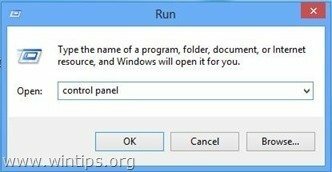
2. Щракнете двукратно, за да отворите:
- Добавяне или премахване на програми ако имате Windows XP
- Програми и функции ако имате Windows 8, 7 или Vista.
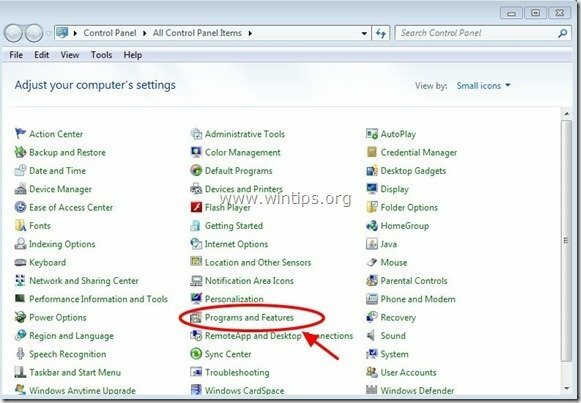
3. Когато списъкът с програми се покаже на екрана ви, сортирайте показаните програми по Дата на инсталиране (Инсталирано на) и след това намерете и Премахване (Деинсталиране) всяка неизвестна програма, инсталирана наскоро във вашата система. Също така премахнете някое от тези злонамерени приложения:
- Атузи
* Също Премахване от вашия компютър всяко друго неизвестно или нежелано приложение.
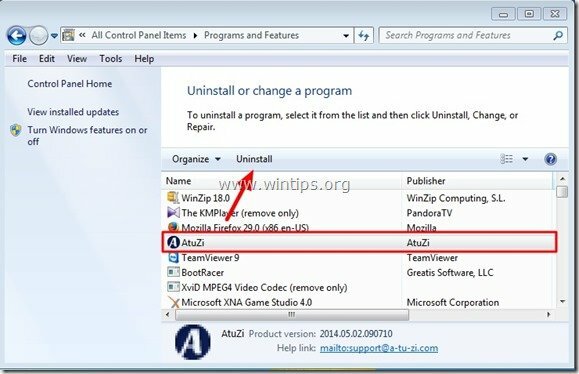
Стъпка 2: Премахнете рекламния софтуер на AtuZi с „AdwCleaner“.
1. Изтеглете и запазете “AdwCleaner” помощна програма на вашия работен плот.
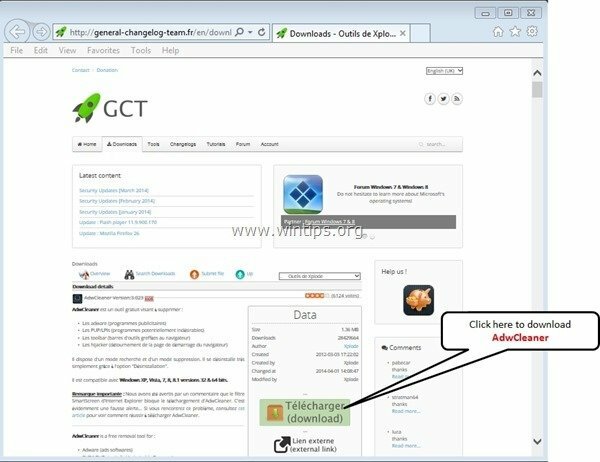
2. Затворете всички отворени програми и Кликнете два пъти да отвориш „AdwCleaner“ от вашия работен плот.
3. След приемане на „Лицензионно споразумение", Натисни "Сканиране” бутон.
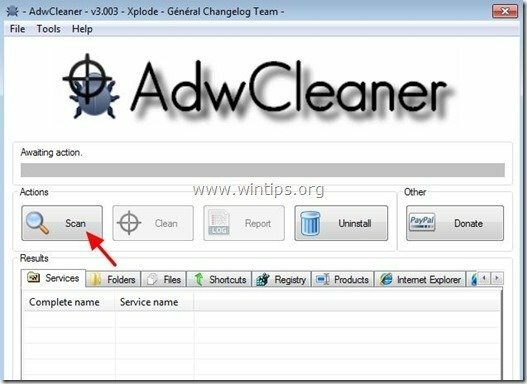
4. Когато сканирането приключи, натиснете „Чисто”, за да премахнете всички нежелани злонамерени записи.
4. Натиснете "Добре” в „AdwCleaner – Информация” и натиснете “Добре" отново за да рестартирате компютъра си.
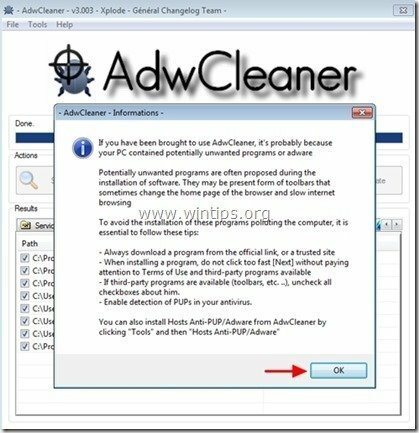
5. Когато компютърът ви се рестартира, близо "AdwCleaner" информация (readme) и продължете към следващата стъпка.
Стъпка 3. Премахване на AtuZi злонамерени файлове with Malwarebytes Anti-Malware Free.
Изтегли и Инсталирай една от най-надеждните БЕЗПЛАТНИ анти-зловреден софтуер програми днес за почистване на вашия компютър от останалите злонамерени заплахи. Ако искате да останете постоянно защитени от заплахи от злонамерен софтуер, съществуващи и бъдещи, препоръчваме ви да инсталирате Malwarebytes Anti-Malware Premium:
Malwarebytes™ Защита
Премахва шпионски, рекламен и злонамерен софтуер.
Започнете безплатно изтегляне сега!
Инструкции за бързо изтегляне и инсталиране:
- След като щракнете върху връзката по-горе, натиснете върху „Започнете моята безплатна 14-пробен период” опция, за да започнете изтеглянето си.
![malwarebytes-downlaod_thumb1_thumb2_[1] malwarebytes-downlaod_thumb1_thumb2_[1]](/f/09c826c05f683b4034a8d877b2ab05b7.jpg)
- За да инсталирате БЕЗПЛАТНА версия от този невероятен продукт, премахнете отметката от „Активирайте безплатна пробна версия на Malwarebytes Anti-Malware Premium” опция на последния инсталационен екран.
![malwarebytes-anti-malware-free-insta[1] malwarebytes-anti-malware-free-insta[1]](/f/61a5aa5c5ebaf8207bea30d3eb671931.jpg)
Сканирайте и почистете компютъра си с Malwarebytes Anti-Malware.
1. бягай "Malwarebytes Anti-Malware" и позволете на програмата да се актуализира до най-новата си версия и злонамерена база данни, ако е необходимо.
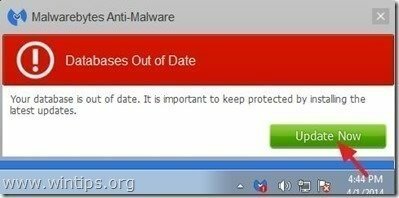
2. Когато процесът на актуализиране приключи, натиснете бутона „Сканирай сега”, за да започнете да сканирате системата си за злонамерен софтуер и нежелани програми.
![start-scan-malwarebytes-anti-malware[2] start-scan-malwarebytes-anti-malware[2]](/f/9f5d08bff2490a810e8f5d110baa1c66.jpg)
3. Сега изчакайте, докато Malwarebytes Anti-Malware завърши сканирането на вашия компютър за злонамерен софтуер.
![malwarebytes-scan_thumb1_thumb_thumb[1] malwarebytes-scan_thumb1_thumb_thumb[1]](/f/1e96be1fb83998973afa135fcfeeaa23.jpg)
4. Когато сканирането приключи, първо натиснете „Карантина Всички”, за да премахнете всички заплахи и след това щракнете върху „Прилагане на действия”.
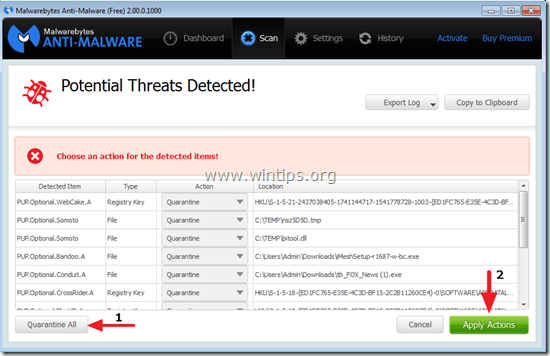
5. Изчакайте, докато Malwarebytes Anti-Malware премахне всички инфекции от вашата система и след това рестартирайте компютъра (ако се изисква от програмата), за да премахнете напълно всички активни заплахи.
![wwrq1ctw_thumb1_thumb_thumb_thumb_th[2] wwrq1ctw_thumb1_thumb_thumb_thumb_th[2]](/f/e45c1935d4ae47d1b2f796f0bd11eb56.jpg)
6. След рестартиране на системата, стартирайте отново Malwarebytes' Anti-Malware за да проверите дали няма други заплахи във вашата система.
съвет: За да сте сигурни, че компютърът ви е чист и безопасен, извършете пълно сканиране на Malwarebytes' Anti-Malware в Windows "Безопасен режим". Можете да намерите подробни инструкции как да направите това тук.
Стъпка 4. Почистете нежеланите файлове и записи.
Използвайте „CCleaner” програма и продължете към чисти вашата система от временно интернет файлове и невалидни записи в регистъра.*
*Ако не знаете как да инсталирате и използвате „CCleaner“, прочетете тези инструкции.
Стъпка 5 – По избор: Нулирайте настройките на интернет браузъра.
За да сте сигурни, че „AtuZi“ е напълно премахнат от вашия интернет браузър, нулирайте настройките на вашия интернет браузър по подразбиране.
Internet Explorer, Google Chrome, Mozilla Firefox
Internet Explorer
Как да премахнете AtuZi Ads от Internet Explorer
1. От главното меню на Internet Explorer щракнете върху: "Инструменти "  и изберете "интернет настройки".
и изберете "интернет настройки".
![1ag42z1i_thumb2_thumb_thumb_thumb7_t[2] 1ag42z1i_thumb2_thumb_thumb_thumb7_t[2]](/f/89f1e9a63369e4edf150c11b9849b74f.jpg)
2. Щракнете върху „Разширено" раздел.
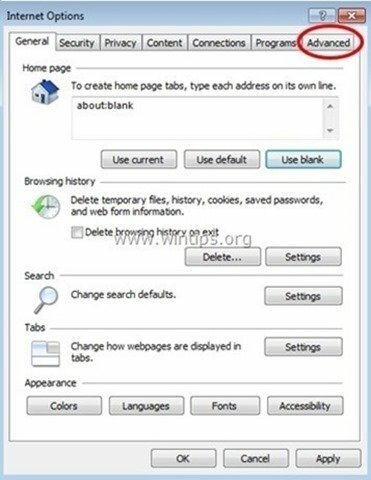
3. Избирам "Нулиране”.
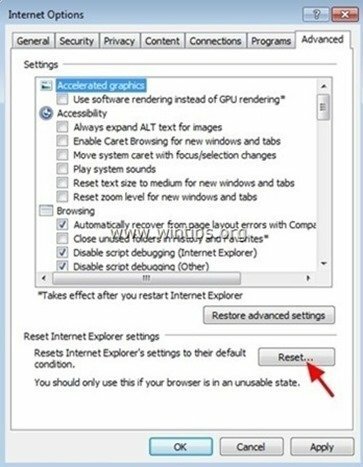
4. Поставете отметка (за активиране) на „Изтриване на лични настройки” поле и изберете “Нулиране”.
![5ztnrqgr_thumb2_thumb_thumb_thumb6_t[1] 5ztnrqgr_thumb2_thumb_thumb_thumb6_t[1]](/f/013f93f4b64bebda5fae92cf9edd54b5.jpg)
5. След като действието за нулиране приключи, натиснете “Близо” и след това изберете „Добре”, за да излезете от опциите на Internet Explorer.
![nl0p3o14_thumb2_thumb_thumb_thumb7_t[2] nl0p3o14_thumb2_thumb_thumb_thumb7_t[2]](/f/631cea72d85bc49a0ef48402cdb3438f.jpg)
6. Близо всички прозорци и рестартирам Internet Explorer.
Google Chrome
Как да премахнете AtuZi Ads от Chrome
1. Отворете Google Chrome и отидете в менюто на Chrome  и изберете "Настройки".
и изберете "Настройки".
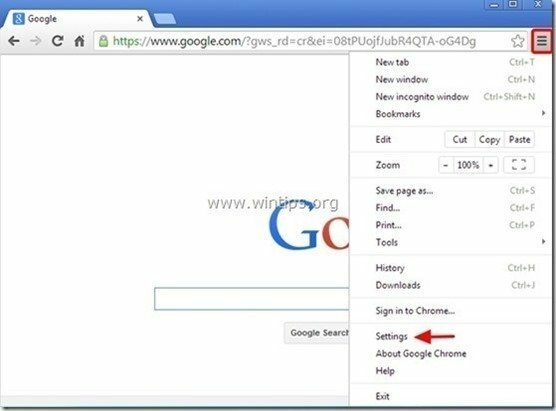
2. Погледнете края на опциите „Настройки“ и натиснете „Показване на разширени настройки” връзка.
![chrome-show-advanced-settings_thumb2[1] chrome-show-advanced-settings_thumb2[1]](/f/e013c02d48b2bc971613eac70bdc4106.jpg)
3. Превъртете цялата страница надолу и натиснете „Нулиране на настройките на браузъра” бутон.
![chrome-reset-browser-settings_thumb2[2] chrome-reset-browser-settings_thumb2[2]](/f/913ac612c921e0231874ec670336009a.jpg)
4. Натисни "Нулиране” отново бутон.
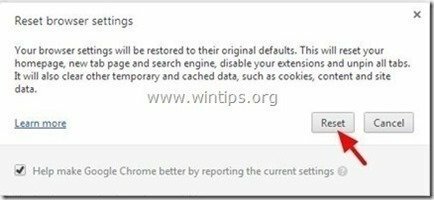
5.Рестартирам Google Chrome.
Mozilla Firefox
Как да премахнете Ads by AtuZi от Firefox.
1. От менюто на Firefox отидете на „Помогне” > “Информация за решаване на проблемите”.
![firefox-reset_thumb2_thumb_thumb_thu[2] firefox-reset_thumb2_thumb_thumb_thu[2]](/f/f140049a7806424539390f529868441b.jpg)
2. в „Информация за решаване на проблемите” прозорец, натиснете „Нулиране на Firefox” бутон за нулирайте Firefox до състоянието му по подразбиране.
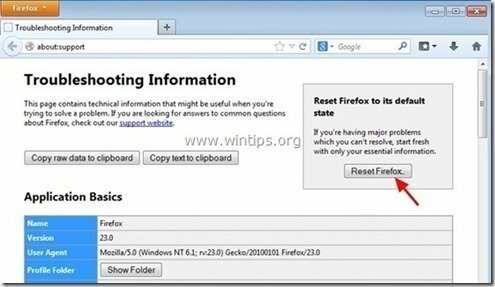
3. Натиснете "Нулиране на Firefox" отново.
![u4sxwl3n_thumb_thumb_thumb_thumb_thu[1] u4sxwl3n_thumb_thumb_thumb_thumb_thu[1]](/f/ba1a4e1da64f4ee303cf24109154b4b9.jpg)
4. След като задачата за нулиране приключи, Firefox се рестартира.